ஐடியூன்ஸ் இல் உங்கள் ஐபோனை எவ்வாறு சேமிப்பது
நூலாசிரியர்:
John Stephens
உருவாக்கிய தேதி:
21 ஜனவரி 2021
புதுப்பிப்பு தேதி:
19 மே 2024
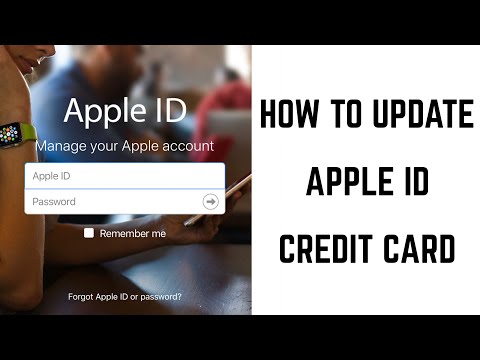
உள்ளடக்கம்
- நிலைகளில்
- பகுதி 1 காப்புப்பிரதியை உருவாக்கவும்
- பிரச்சினைகளை தீர்க்கவும்
- பகுதி 2 காப்புப்பிரதியிலிருந்து மீட்டமை
- பிரச்சினைகளை தீர்க்கவும்
உங்கள் ஐபோன் பயன்பாட்டின் போது கடுமையான சிக்கல் ஏற்பட்டால் அதை விரைவாக மீட்டெடுக்க தொடர்ந்து காப்புப்பிரதி எடுக்க பரிந்துரைக்கப்படுகிறது. உங்கள் கணினியில் ஐடியூன்ஸ் நிறுவப்பட்டிருந்தால், உங்கள் எல்லா தரவுகளின் நகலையும் பாதுகாப்பாக சேமிக்க சக்திவாய்ந்த உள்ளமைக்கப்பட்ட காப்பு கருவியைப் பயன்படுத்தலாம். உங்கள் ஐபோனில் சிக்கலை எதிர்கொள்ளும்போதெல்லாம் உங்கள் காப்புப்பிரதியை மீட்டெடுக்கலாம்.
நிலைகளில்
பகுதி 1 காப்புப்பிரதியை உருவாக்கவும்
-

ஐடியூன்ஸ் பதிவிறக்கி நிறுவவும். இந்த பக்கத்தில் ஐடியூன்ஸ் இலவசமாக பதிவிறக்கம் செய்யலாம்.- ஐடியூன்ஸ் நிறுவுவது குறித்த கூடுதல் விவரங்களுக்கு இந்த கட்டுரையைப் படியுங்கள்.
-

ஐடியூன்ஸ் திறக்கவும். பின்னர், வழங்கப்பட்ட யூ.எஸ்.பி கேபிளைப் பயன்படுத்தி உங்கள் கணினியுடன் உங்கள் ஐபோனை இணைக்கவும்.- உங்கள் ஐபோனை இணைப்பது இதுவே முதல் முறை என்றால், நீங்கள் அழுத்த வேண்டும் நம்பிக்கை அல்லது நம்புவதற்கு தொலைபேசி திரையில்.
-

முதல் உள்ளமைவின் செயல்முறையைத் தொடங்கவும். இதற்கு முன்பு உங்கள் ஐபோனை ஒரு கணினியுடன் இணைக்கவில்லை என்றால், விரைவான அமைப்பைச் செய்யும்படி கேட்கப்படுவீர்கள். இது உங்கள் தொலைபேசியில் எதையும் அழிக்காது, அது ஒரு பெயரை மட்டுமே அணிந்திருக்கும். -

அறிவிப்பு பகுதியைப் பாருங்கள். இயல்பாக, ஐடியூன்ஸ் உடன் இணைக்கப்பட்டவுடன் உங்கள் ஐபோன் தானாகவே சேமிக்கிறது. சாளரத்தின் மேற்புறத்தில் உள்ள காட்சி இதுபோன்றால் குறிக்கும். -

பக்கத்தைத் திறக்க உங்கள் ஐபோனைத் தேர்ந்தெடுக்கவும் சுருக்கம். நீங்கள் ஒரு கையேடு காப்புப்பிரதியைத் தொடங்க விரும்பினால், முதலில் உங்கள் சாதனத்தை காப்புப் பிரதி எடுக்க வேண்டும். உங்கள் ஐபோன் தோன்றவில்லை என்றால், பகுதிக்குச் செல்லவும் பிரச்சினைகளை தீர்க்கவும்.- ஐடியூன்ஸ் 12 இல்: ஐடியூன்ஸ் சாளரத்தின் மேலே உங்கள் சாதனத்திற்கான ஒரு பொத்தான் தோன்றும். கிளிக் செய்வதற்கு சில வினாடிகள் கடந்து செல்லக்கூடும்.
- ஐடியூன்ஸ் 11 இல்: கீழ்தோன்றும் மெனுவிலிருந்து உங்கள் ஐபோனைத் தேர்ந்தெடுக்கலாம் சாதனங்கள் ஐடியூன்ஸ் சாளரத்தின் மேல் வலதுபுறத்தில்.
- ஐடியூன்ஸ் 10 இல்: பிரிவில் உங்கள் ஐபோனைத் தேர்ந்தெடுக்கவும் சாதனங்கள் இடது பக்கப்பட்டியில் இருந்து.
-

தேர்வு இந்த கணினி பிரிவில் காப்புப்பிரதிகளும். உங்கள் ஐபோனின் முழு காப்புப்பிரதி உங்கள் கணினியின் வன்வட்டில் சேமிக்கப்படும்.- குறிப்பு: ஐடியூன்ஸ் உங்கள் திரைப்படங்கள், இசை, பாட்காஸ்ட்கள் அல்லது பயன்பாடுகளை காப்புப் பிரதி எடுக்காது. உருவாக்கிய காப்புப்பிரதியைப் பயன்படுத்தி உங்கள் ஐபோனை மீட்டமைக்கிறீர்கள் என்றால் அவற்றை மீண்டும் ஒத்திசைக்க வேண்டும்.
-

கிளிக் செய்யவும்.இப்போது சேமிக்கவும். ஐடியூன்ஸ் உங்கள் ஐபோனை காப்புப் பிரதி எடுக்கத் தொடங்கும், மேலும் காப்புப் பிரதி கோப்பு MobileSync கோப்புறையில் சேமிக்கப்படும். ஐடியூன்ஸ் உங்கள் ஒவ்வொரு iOS சாதனங்களின் மிக சமீபத்திய காப்புப்பிரதியை மட்டுமே வைத்திருக்கும்.- காப்புப் பிரதி செயல்முறை சில நிமிடங்கள் எடுக்கும்.
- உருவாக்கப்பட்ட காப்பு கோப்பை திறக்க முடியாது மற்றும் ஐபோனை மீட்டமைக்க மட்டுமே பயன்படுத்த முடியும். நீங்கள் உள்ளே ஏதாவது தேட வேண்டும் என்றால், நீங்கள் ஒரு காப்பு பிரித்தெடுத்தல் வழியாக செல்ல வேண்டும்.
பிரச்சினைகளை தீர்க்கவும்
-

உங்கள் கணினியில் கிடைக்கும் சேமிப்பிடத்தை சரிபார்க்கவும். "போதுமான சேமிப்பிட இடம்" என்பதை நீங்கள் கண்டால், உங்கள் ஐபோனுக்கான காப்புப் பிரதி கோப்பை சேமிக்க உங்கள் கணினியில் போதுமான இலவச சேமிப்பிடம் இல்லை என்பதால் இது வழக்கமாக இருக்கிறது. உங்கள் ஐபோனைச் சேமிக்கும்போது, அதில் உள்ள எல்லா புகைப்படங்களையும் சேமிக்கிறீர்கள், இது நிறைய இடத்தைப் பிடிக்கும். காப்பு கோப்பை சேமிக்க உங்கள் கணினியில் போதுமான இடம் இருப்பதை உறுதிப்படுத்திக் கொள்ளுங்கள். -

மற்றொரு காப்பு இருப்பிடத்தைத் தேர்வுசெய்க. உங்கள் ஐபோனை சேமிக்க முடியாவிட்டால், காப்புப்பிரதி செயல்முறையை மறுதொடக்கம் செய்வதற்கு முன்பு இருக்கும் காப்பு கோப்பை நீக்க அல்லது புதிய இடத்திற்கு நகர்த்த முயற்சிக்கவும். நீங்கள் விண்டோஸ் அல்லது ஓஎஸ் எக்ஸ் பயன்படுத்துகிறீர்களா என்பதைப் பொறுத்து கோப்பின் இடம் மாறுபடும்.- விண்டோஸில்: பயனர்கள் பயனர் இல்லை AppData ரோமிங் ஆப்பிள் கணினி MobileSync காப்புப்பிரதி . நீங்கள் விரைவாக கோப்புறையைத் திறக்கலாம் AppData அழுத்தி வெற்றி+ஆர் பின்னர் தட்டச்சு செய்க % AppData%.
- OS X இல்: Library / நூலகம் / பயன்பாட்டு ஆதரவு / MobileSync / காப்புப்பிரதி /. நீங்கள் விரைவாக கோப்பை அணுகலாம் நூலகம் (நூலகம்) விசையை அழுத்துவதன் மூலம் தெரிவு பின்னர் மெனுவில் கிளிக் செய்க பயணத்தின்.
-

உங்கள் ஐபோன் ஐடியூன்ஸ் இல் இருப்பதை உறுதிசெய்க. உங்கள் ஐபோனை இணைத்திருந்தால், அது ஐடியூன்ஸ் இல் தோன்றவில்லை என்றால், பல சிக்கல்கள் இருக்கலாம்.- விண்டோஸில் சாதன நிர்வாகியைத் திறந்து அதை உறுதிப்படுத்தவும் ஆப்பிள் மொபைல் சாதனம் யூ.எஸ்.பி டிரைவர் பிரிவில் பட்டியலிடப்பட வேண்டும் யூ.எஸ்.பி பஸ் கட்டுப்படுத்திகள். அப்படியானால், உங்கள் கணினியில் உள்ள மற்றொரு யூ.எஸ்.பி போர்ட்டுடன் உங்கள் ஐபோனை இணைக்க முயற்சிக்கவும். இல்லையெனில், ஐடியூன்ஸ் நிறுவல் நீக்கி மீண்டும் நிறுவ முயற்சிக்கவும்.
- உங்கள் தொலைபேசியை உங்கள் கணினியுடன் இணைப்பதற்கு முன்பு அதை மீட்டெடுப்பு பயன்முறையில் வைக்கவும். இது உங்கள் ஐபோனை மீட்டெடுக்க உங்களை கட்டாயப்படுத்தும், ஆனால் இப்போது நீங்கள் அதை ஐடியூன்ஸ் இல் பார்க்க வேண்டும்.
பகுதி 2 காப்புப்பிரதியிலிருந்து மீட்டமை
-

ஐடியூன்ஸ் திறந்து உங்கள் ஐபோனை இணைக்கவும். உங்கள் கணினியுடன் இணைக்க உங்கள் ஐபோனுடன் வந்த யூ.எஸ்.பி கேபிளைப் பயன்படுத்தவும். உங்கள் ஐபோனில் எந்த காப்பு கோப்பையும் மீட்டமைக்க ஐடியூன்ஸ் பயன்படுத்தலாம். -

பக்கத்தைத் திறக்கவும் சுருக்கம். பக்கத்தைத் திறக்க உங்கள் ஐபோனைத் தேர்ந்தெடுக்கவும் சுருக்கம். -

பொத்தானைக் கிளிக் செய்க.காப்புப்பிரதியை மீட்டமைக்கவும். இது ஒரு புதிய சாளரத்தைத் திறக்கும், இது நீங்கள் பயன்படுத்த விரும்பும் காப்புப்பிரதியைத் தேர்ந்தெடுக்க அனுமதிக்கும்.- உங்கள் கணினியில் வெவ்வேறு சாதனங்களை காப்புப் பிரதி எடுத்திருந்தால், கிடைக்கக்கூடிய காப்புப்பிரதிகளில் ஒன்றைத் தேர்ந்தெடுக்கும் விருப்பம் உங்களுக்கு இருக்கும். நீங்கள் பயன்படுத்த விரும்பும் ஒன்றைத் தேர்வுசெய்ய மறக்காதீர்கள்.
-

தேர்ந்தெடுக்கவும்.உங்கள் ஐபோனை மீட்டமைக்க மீட்டமை. மீட்டெடுப்பு செயல்முறை சிறிது நேரம் எடுக்கும், குறிப்பாக நீங்கள் ஒரு பெரிய காப்பு கோப்பை மீட்டமைக்கிறீர்கள் என்றால்.- உங்கள் ஐபோனின் திரையில் மறுசீரமைப்பின் முன்னேற்றத்தை நீங்கள் பின்பற்றலாம். ஒரு சுருள் பட்டி செயல்பாட்டின் முன்னேற்றத்தைக் காண்பிக்கும்.
பிரச்சினைகளை தீர்க்கவும்
-

ஐடியூன்ஸ் சமீபத்திய பதிப்பைப் பதிவிறக்கவும். பெரும்பாலான பிழைகளை சரிசெய்ய சிறந்த வழி ஐடியூன்ஸ் சமீபத்திய பதிப்பை பதிவிறக்கம் செய்வதாகும். மெனுவில் கிளிக் செய்க உதவி பின்னர் தேர்ந்தெடுக்கவும் புதுப்பிப்புகளைச் சரிபார்க்கவும் தானியங்கி புதுப்பிப்பைத் தொடங்க. நீங்கள் மெனுவைக் காணவில்லை என்றால் உதவி, விசையை அழுத்தவும் ஆல்ட். -

சிதைந்த காப்புப்பிரதி ஏற்பட்டால் எவ்வாறு செயல்பட வேண்டும் என்பதை அறிந்து கொள்ளுங்கள். இந்த சிக்கல் உங்கள் ஐபோன் காப்புப்பிரதியை மீட்டமைப்பதைத் தடுக்கும், ஆனால் உங்கள் தரவை இழக்காமல் அதைத் தீர்க்க முடியும்.- ஐடியூன்ஸ் நிறுவனத்திலிருந்து வெளியேறி, உங்கள் காப்புப்பிரதியைக் கொண்ட MobileSync கோப்புறையைத் திறக்கவும்.
- விண்டோஸில்: பயனர்கள் பயனர் இல்லை AppData ரோமிங் ஆப்பிள் கணினி MobileSync காப்புப்பிரதி . நீங்கள் அழுத்தலாம் வெற்றி+ஆர் பின்னர் தட்டச்சு செய்க % AppData% கோப்புறையை விரைவாக திறக்க AppData.
- OS X இல்: Library / நூலகம் / பயன்பாட்டு ஆதரவு / MobileSync / காப்புப்பிரதி /. நீங்கள் விசையை அழுத்தலாம் தெரிவு பின்னர் மெனுவைக் கிளிக் செய்க பயணத்தின் கோப்பை விரைவாக அணுக நூலகம் (புத்தக அடுக்குப்பெட்டி).
- உங்கள் டெஸ்க்டாப்பில் காப்பு கோப்புறைகளை நகலெடுக்கவும். பரிமாற்றத்திற்கு சில நிமிடங்கள் ஆகலாம்.
- காப்பு கோப்புறையில் உள்ள கோப்புறைகளை நீக்கு. கவலைப்பட வேண்டாம்! அவற்றை உங்கள் டெஸ்க்டாப்பில் நகலெடுத்துள்ளீர்கள்.
- ஐடியூன்ஸ் திறந்து, மெனுவைக் கிளிக் செய்க ஐடியூன்ஸ் அல்லது பதிப்பு பின்னர் தேர்ந்தெடுக்கவும் விருப்பங்களை. நீங்கள் மெனுவைக் காணவில்லை என்றால் பதிப்பு, அழுத்தவும் ஆல்ட்.
- தாவலுக்குச் செல்லவும் சாதனங்கள், காப்புப்பிரதிகளைத் தேர்ந்தெடுத்து காப்புப்பிரதியை நீக்கு என்பதைக் கிளிக் செய்க.
- ஐடியூன்ஸ் மூடி, உங்கள் டெஸ்க்டாப்பில் உள்ள கோப்புறைகளை மீண்டும் கோப்புறையில் வைக்கவும் காப்புப்பிரதிகளும் ஐடியூன்ஸ் மறுதொடக்கம். உங்கள் காப்புப்பிரதியை மீண்டும் மீட்டமைக்க முயற்சிக்கவும்.
- ஐடியூன்ஸ் நிறுவனத்திலிருந்து வெளியேறி, உங்கள் காப்புப்பிரதியைக் கொண்ட MobileSync கோப்புறையைத் திறக்கவும்.
-

உங்கள் ஐபோன் ஐடியூன்ஸ் இல் தோன்றுமா என்று பாருங்கள். உங்கள் ஐபோனை நீங்கள் இணைத்திருந்தால், அது ஐடியூன்ஸ் இல் தோன்றவில்லை என்றால், அது வேறுபட்ட சிக்கல்களால் இருக்கலாம்.- விண்டோஸில் சாதன நிர்வாகியைத் திறந்து பார்க்கவும் ஆப்பிள் மொபைல் சாதனம் யூ.எஸ்.பி டிரைவர் பிரிவில் பட்டியலிடப்பட்டுள்ளது யூ.எஸ்.பி பஸ் கட்டுப்படுத்திகள். இது இங்கே பட்டியலிடப்பட்டிருந்தால், உங்கள் ஐபோனை மற்றொரு யூ.எஸ்.பி போர்ட்டுடன் இணைக்க முயற்சிக்கவும். நீங்கள் அதைக் காணவில்லை எனில், ஐடியூன்ஸ் நிறுவல் நீக்கி மீண்டும் நிறுவ முயற்சிக்கவும்.
- இணைக்க முன் உங்கள் தொலைபேசியை மீட்டெடுப்பு பயன்முறையில் வைக்கவும். இது உங்கள் தொலைபேசியை மீட்டெடுக்க உங்களை கட்டாயப்படுத்தும், ஆனால் இப்போது நீங்கள் அதை ஐடியூன்ஸ் இல் பார்க்க வேண்டும்.

